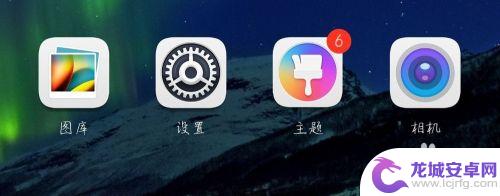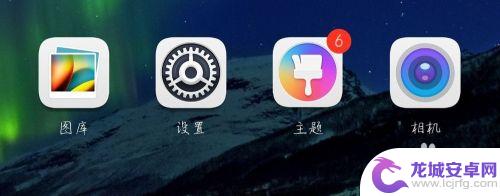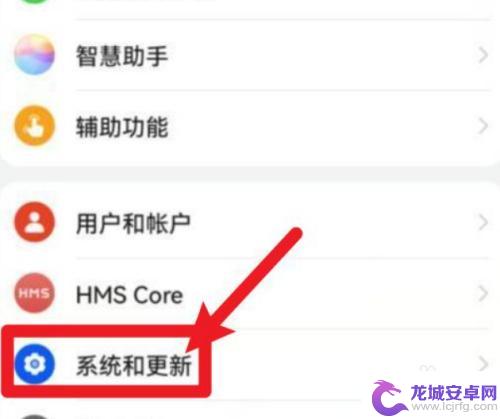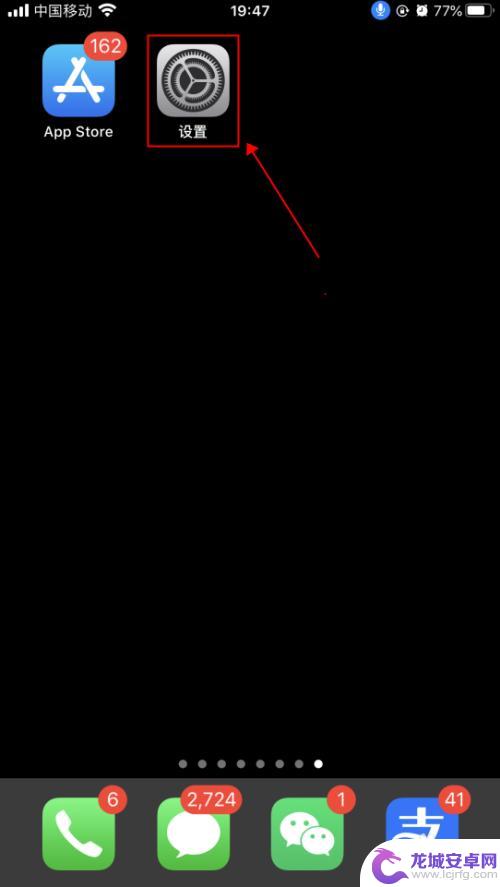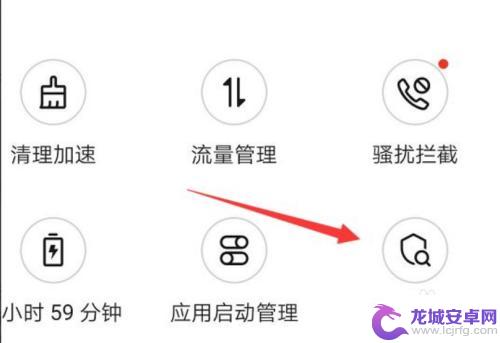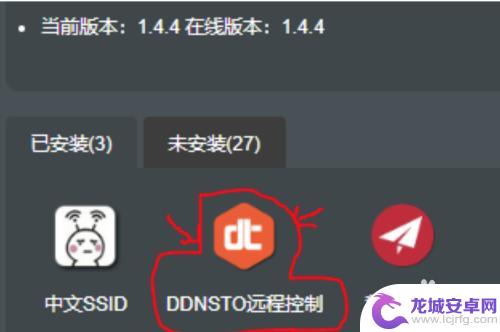华为手机怎么开启手势控制 华为手机手势控制设置方法
华为手机作为一款备受欢迎的智能手机品牌,其独特的手势控制功能更是为用户带来了便利与舒适,通过华为手机的手势控制,我们可以实现一系列操作,如滑动屏幕、调整音量、切换应用等,而无需触摸屏幕或按物理按键。如何开启华为手机的手势控制功能呢?接下来我们将详细介绍华为手机手势控制的设置方法,让您轻松掌握这项实用技巧。
华为手机手势控制设置方法
方法如下:
1.首先我们打开我们的华为手机,基本上来说,有重力感应的华为手机,基本上都有手机控制的功能。
我们打开手机过后,进入主界面,然后点击华为手机的设置图标。如果我们换过主题,那么请自己找一下设置选项吧。
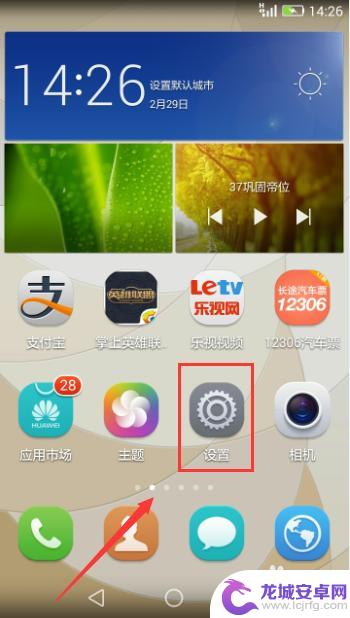
2.然后我们就进入了华为手机的设置界面,这里我们就需要下滑我们的设置选项了。然后在中下的位置可以看到一个智能辅助选项框的下面有一个手势控制的选项,这里我们就需要点击这个设置。
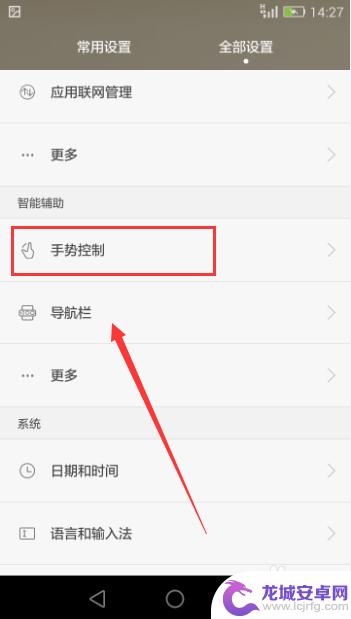
3.然后我们进入手势设置过后,我们可以看到这里的手势有五种选择,分别就是翻转、拿起手机、拿到耳边、摇一摇、侧倾。
这里我们比较熟悉的应该就是翻转和摇一摇了吧。这两个功能对于智能手机来说是比较常见的了。
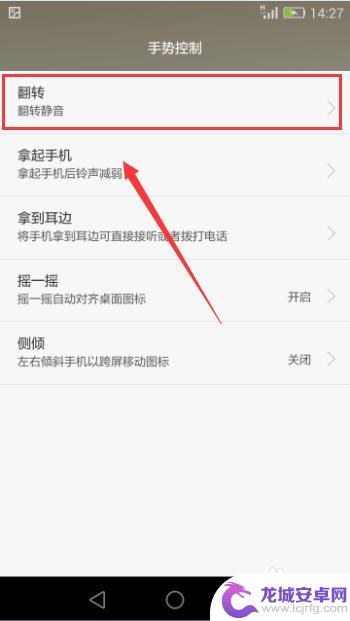
4.首先我们说说翻转手势,对于翻转手势来说,其实是非常常见的一个功能,这里我们可以看到手机翻转有2个效果,一种就是来电静音,一种就是计时器和闹钟的静音。其实这两种功能都是非常不错的,比如我们有时候不方便接电话就可以直接翻转一下手机就可以了。
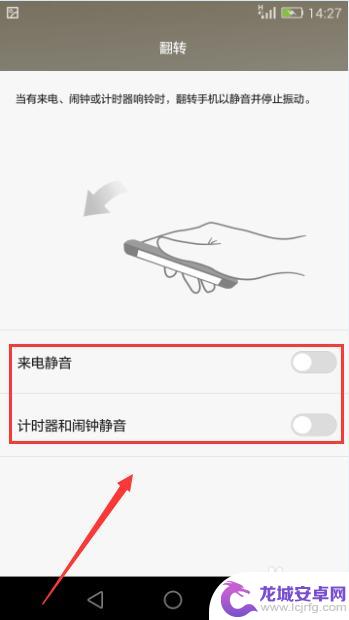
5.然后我们就是设置拿起手机了,对于拿起手机这个手势来说,我觉得是一个非常不错的功能,不过有一些和翻转大同小易了,减少音量其实让其静音差不过。不过如果我们有需要这个功能的朋友就勾选我们的手势功能就可以了。
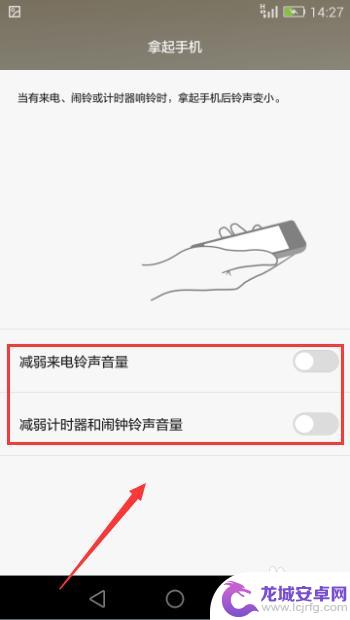
6.我们勾选好我们的手势过后,直接返回就可以了。我们可以看到下面的两种功能我们是可以同时勾选或者勾选一种功能的。这两个功能是不冲突的。所以说,如果我们需要的功能就勾选就可以了。
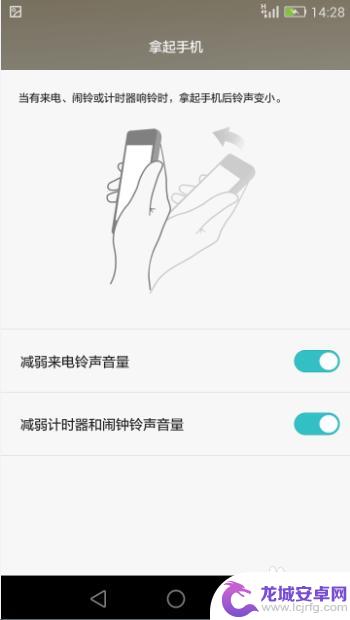
7.然后就是拿到耳边这个手势功能了,对于这个手势来说。应该还是比较新意的,这个主要的就是接电话比较方便,也就是说,如果有来电,我们只需要把手机拿到耳边就可以接了,不需要在按键了。拨打电话也是还不错的,这里我们也是选择勾选就可以了。
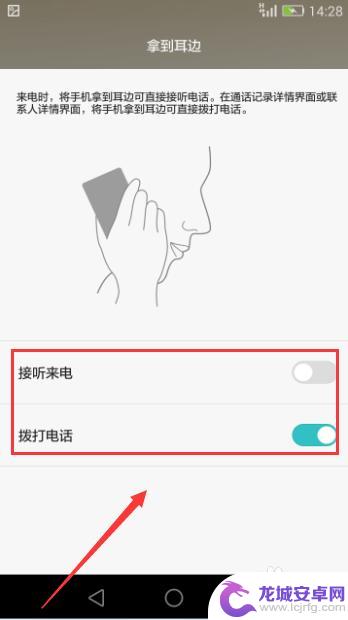
8.对于摇一摇来说,也就是整理我们的桌面图标。并不是微信的摇一摇,所以说这个功能基本上都是默认开启的,最后我们说说侧倾,对于侧倾手势来说,也就是跨屏移动图标和窗口小工具,也就是在整理桌面的时候,可以快捷的移动到另外的一个屏幕当中,这个也还是不错的,开启这个工具也是勾选就可以了。
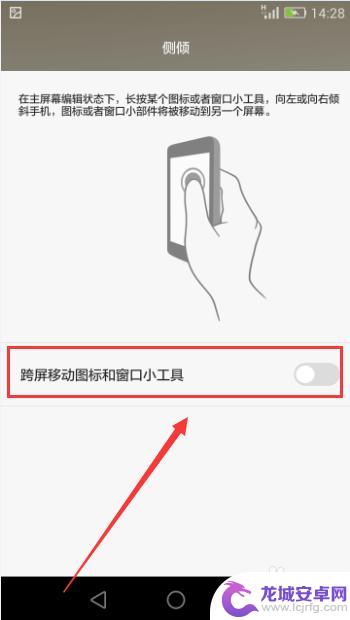
以上是华为手机开启手势控制的全部内容,如果你遇到了这种问题,可以根据小编的方法进行解决,希望本篇文章对你有所帮助。
相关教程
-
华为如何取消手势控制 华为手机手势控制取消方法
华为手机手势控制是一项非常方便的功能,让用户可以通过手势来操作手机,而不必依赖物理按键,有时候我们可能会不小心打开了手势控制,或者觉得这个功能并不适合自己,想要取消它。华为手机...
-
如何设置华为手机关闭手势 华为手机手势控制取消方法
随着智能手机的普及和发展,华为手机以其出色的性能和功能成为了许多人的首选,有时候我们使用手机时可能会误触手势控制功能,给我们的使用带来一些不便。为了解决这个问题,华为手机提供了...
-
华为手机辅助触控怎么开启 华为手机辅助控制的常见问题解答
华为手机辅助触控功能是一项非常实用的功能,它可以帮助用户在手机使用过程中更加方便快捷地操作,许多用户在开启华为手机辅助控制时遇到了一些常见问题,如无法...
-
手机怎么设置语音指示器 iPhone苹果手机语音控制功能设置步骤
在如今的智能手机时代,语音控制功能成为了手机操作的新趋势,iPhone苹果手机作为一款备受瞩目的智能手机品牌,自然也不例外地拥有强大的语音控制功能。想要了解如何设置iPhone...
-
华为荣耀怎么解除管控 华为管控中心移除方法
华为荣耀是一款备受欢迎的手机品牌,但有时我们可能会遇到一些管控限制的问题,例如,当我们想要访问某些应用或功能时,可能会受到华为管控中心的限制。幸运的是,我...
-
ac68u手机如何控制 华硕AC68U路由器远程控制APP设置教程
华硕AC68U路由器是一款功能强大的网络设备,通过AC68U手机APP,用户可以实现远程控制路由器的功能,这款APP提供了一系列设置教程,让用户可以方便地进行远程控制和管理路由...
-
如何用语音唤醒苹果6手机 苹果手机语音唤醒功能怎么开启
苹果6手机拥有强大的语音唤醒功能,只需简单的操作就能让手机立即听从您的指令,想要开启这项便利的功能,只需打开设置,点击Siri和搜索,然后将允许Siri在锁定状态下工作选项打开...
-
苹果x手机怎么关掉 苹果手机关机关不掉解决方法
在我们日常生活中,手机已经成为了我们不可或缺的一部分,尤其是苹果X手机,其出色的性能和设计深受用户喜爱。有时候我们可能会遇到一些困扰,比如无法关机的情况。苹果手机关机关不掉的问...
-
如何查看苹果手机详细信息 苹果手机如何查看详细设备信息
苹果手机作为一款备受瞩目的智能手机,拥有许多令人称赞的功能和设计,有时我们可能需要查看更详细的设备信息,以便更好地了解手机的性能和配置。如何查看苹果手机的详细信息呢?通过一些简...
-
手机怎么把图片保存到u盘 手机照片传到U盘教程
在日常生活中,我们经常会遇到手机存储空间不足的问题,尤其是拍摄大量照片后,想要将手机中的照片传输到U盘中保存是一个很好的解决办法。但是许多人可能不清楚如何操作。今天我们就来教大...